Például nyissuk meg a modult "Ügyfelek" . Ez a táblázat jó néhány mezőt tartalmaz. A legfontosabb oszlopokat a bal vagy jobb szélről rögzítheti úgy, hogy azok mindig láthatóak legyenek. A többi oszlop között görgetni fog. Ehhez kattintson a jobb gombbal a kívánt oszlop fejlécére, és válassza ki a „ Bal zárolás ” vagy „ Jobb zárolás ” parancsot.
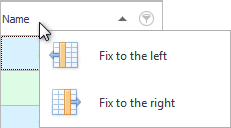
A bal oldali oszlopot rögzítettük "Teljes név" . Ugyanakkor az oszlopfejlécek felett olyan területek jelentek meg, amelyek megmagyarázzák, hogy egy adott oldalon hol van rögzítve a terület, és hol görgethetők az oszlopok.
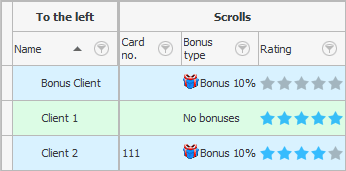
Most egy másik oszlop fejlécét húzhatja az egérrel a rögzített területre, hogy az is rögzítésre kerüljön.
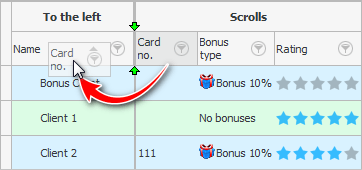
A húzás végén engedje fel az egér bal gombját, amikor a zöld nyilak pontosan arra mutatnak, ahová az áthelyezni kívánt oszlopot el kell helyezni.
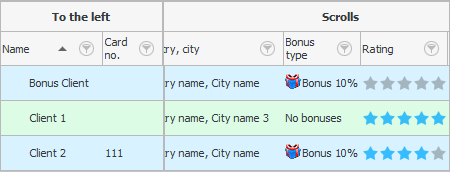
Most két oszlop van rögzítve a szélén.
Egy oszlop rögzítésének feloldásához húzza vissza a fejlécét a többi oszlopra.
Alternatív megoldásként kattintson a jobb gombbal egy rögzített oszlop fejlécére, és válassza ki az „ Unpin ” parancsot.
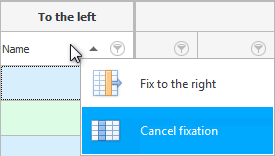
Jobb, ha javítja azokat az oszlopokat, amelyeket folyamatosan látni szeretne, és amelyekre a leggyakrabban keres .
Az alábbiakban további hasznos témákat talál:
![]()
Univerzális számviteli rendszer
2010 - 2024